نصب درایور برای اپسون استایلوس پرینتر 1410
هر چاپگر فقط باید در ارتباط با راننده کار کند. نرم افزار ویژه بخشی جدایی ناپذیر از چنین دستگاه است. به همین دلیل ما سعی خواهیم کرد نحوه نصب چنین نرم افزاری را در Epson Stylus Printer 1410، همچنین Epson Stylus Photo 1410 نامگذاری کنیم.
محتوا
نصب درایور برای اپسون استایلوس عکس 1410
برای انجام چنین روشی به شیوه های مختلف. انتخاب به کاربر است، زیرا ما هر یک از آنها را درک می کنیم و این را با جزئیات کافی انجام می دهیم.
روش 1: وب سایت رسمی
شروع جستجو از پورتال رسمی اینترنت تنها گزینه صحیح است. پس از همه، تمام روش های دیگر لازم است تنها زمانی که سازنده در حال حاضر پشتیبانی از دستگاه را متوقف کرده است.
- در بالای صفحه ما "رانندگان و پشتیبانی" را پیدا می کنیم.
- پس از آن، نام مدل دستگاهی که ما دنبال آن هستیم را وارد کنید. در این مورد، "Epson Stylus Photo 1410" است . روی "جستجو" کلیک کنید.
- این سایت فقط یک دستگاه ارائه می دهد، نامی که با آن نیاز داریم. روی آن کلیک کنید و به یک صفحه جداگانه بروید.
- بلافاصله یک پیشنهاد برای دانلود رانندگان وجود دارد. اما برای باز کردن آنها، باید روی فلش مخصوص کلیک کنید. سپس فایل و دکمه "دانلود" ظاهر می شود.
- هنگامی که فایل با فرمت exe دانلود می شود، آن را باز کنید.
- ابزار نصب یک بار دیگر مشخص می کند که کدام سخت افزار راننده را نصب می کنیم. ما همه چیز را ترک می کنیم، روی OK کلیک کنید.
- از آنجایی که ما قبلا تمام تصمیمات را قبول کرده ایم، باقی می ماند که موافقت نامه مجوز را بخوانیم و با شرایط آن موافقت کنیم. روی «پذیرش» کلیک کنید.
- امنیت سیستم عامل ویندوز بلافاصله متوجه می شود که این ابزار در حال تلاش برای تغییر است، بنابراین می پرسد آیا ما واقعا می خواهیم اقدام کنیم. روی "نصب" کلیک کنید .
- نصب بدون مشارکت ما اتفاق می افتد، پس فقط منتظر اتمام آن هستید.
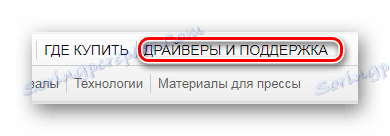


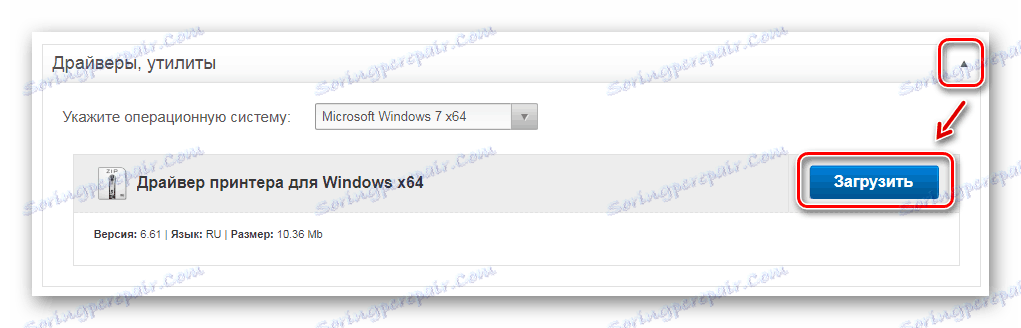
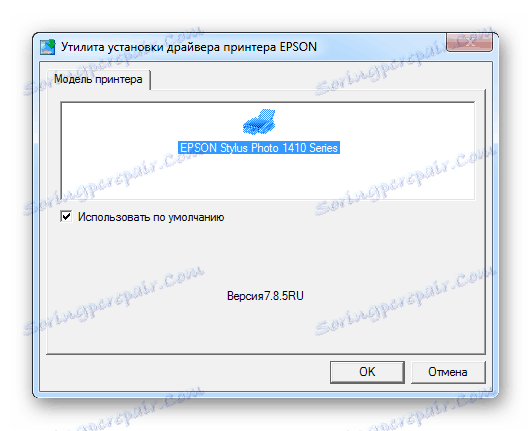
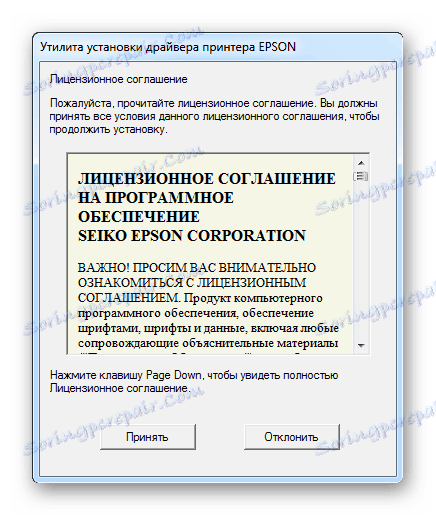

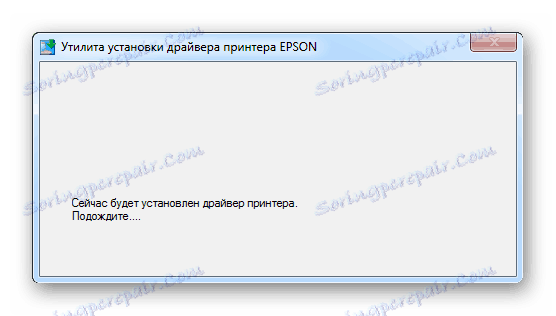
در نهایت، شما فقط نیاز به راه اندازی مجدد کامپیوتر دارید.
روش 2: برنامه های شخص ثالث
اگر روش قبلی برای شما خیلی پیچیده باشد، ممکن است لازم باشد توجه خود را به یک نرم افزار خاصی متمرکز کنید که متخصص در نصب درایورها در حالت اتوماتیک باشد. به عبارت دیگر، چنین نرم افزاری به طور مستقل محاسبه می کند که کدام جزء از دست رفته است، آن را بارگیری و نصب می کند. شما می توانید فهرست بهترین نمایندگان چنین برنامه هایی را در مقاله دیگر ما در لینک زیر مشاهده کنید.
جزئیات بیشتر: بهترین نرم افزار برای نصب درایورها

یکی از بهترین نمایندگان این بخش است راه حل Driverpack . پایه راننده این برنامه بسیار بزرگ است که حتی در دستگاه هایی که برای مدت زمان طولانی پشتیبانی نشده اند نیز وجود دارد. این یک آنالوگ بزرگ از سایت های رسمی و نرم افزار جستجو بر روی آنها است. برای بهتر شناختن خود با تمام تفاوت های ظاهری کار در چنین نرم افزاری، برای مطالعه یک مقاله در وب سایت ما کافی است.
درس: چگونه با استفاده از DriverPack Solution، رانندگان را بر روی رایانه خود بهروز کنید
روش 3: شناسه دستگاه
چاپگر دارای شماره منحصر به فرد خود مانند هر دستگاه دیگر متصل به کامپیوتر است. کاربران فقط باید آن را بدانند تا راننده را از طریق یک سایت خاص دانلود کنند. شناسه به این شکل است:
USBPRINTEPSONStylus_Photo_14103F
LPTENUMEPSONStylus_Photo_14103F

برای استفاده مولدتر از این داده ها، فقط لازم است که مقاله را در وب سایت ما بخوانید.
درس: جستجو برای رانندگان توسط شناسه سخت افزار
روش 4: ابزار استاندارد ویندوز
این راه است که نیازی به نصب برنامه ها و رفتن به سایت ها ندارد. اگر چه این روش ناکارآمد است، اما هنوز درک می شود.
- برای شروع، به "کنترل پنل" بروید .
- ما وجود دارد "دستگاه ها و چاپگرها . "
- در بالای پنجره، روی « نصب پرینتر» کلیک کنید.
- بعد، "نصب یک چاپگر محلی را انتخاب کنید . "
- بندر به طور پیش فرض باقی می ماند
- و در نهایت، چاپگر را در لیست ارائه شده توسط سیستم پیدا می کنیم.
- فقط برای انتخاب یک نام باقی مانده است.
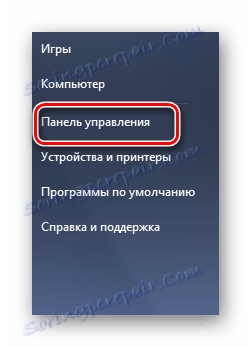
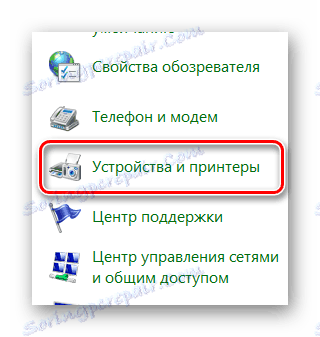
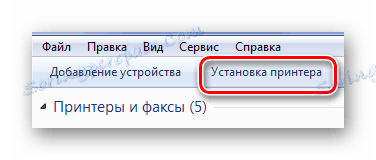
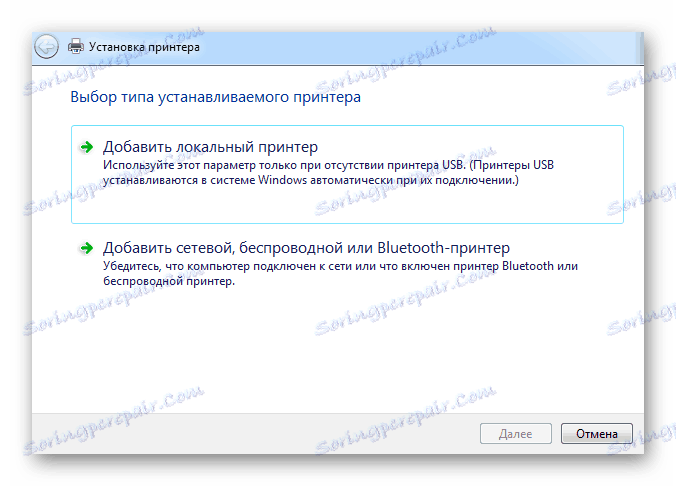
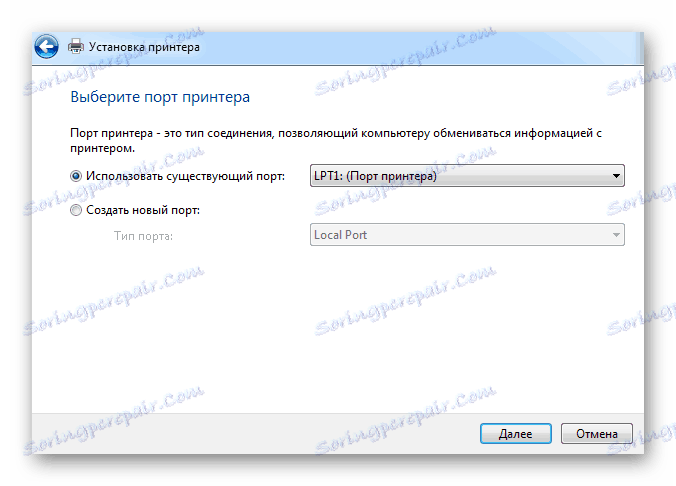
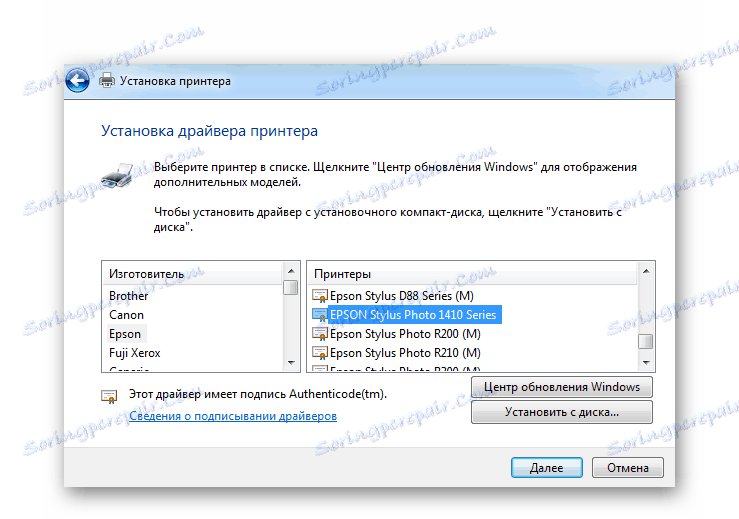
این تجزیه و تحلیل از چهار روش فعلی برای نصب راننده تمام شده است.